Tartalomjegyzék
Ha az SFC /SCANNOW parancs* hibaüzenetét kapja " Rendszerjavítás van folyamatban, amelynek befejezéséhez újraindítás szükséges. Indítsa újra a Windows-t, és futtassa újra az SFC-t. ", folytassa az olvasást az alábbiakban, hogy megoldja azt.
Az "SFC /SCANNOW" parancs megvizsgálja a Windows operációs rendszer fájljainak integritását, és a hibás vagy sérült fájlokat lehetőség szerint a helyes verziókkal helyettesíti.

Hogyan oldható meg a hiba: "Rendszerjavítás van folyamatban, amelynek befejezéséhez újraindítás szükséges" az SFC /SCANNOW parancsban a Windows 10-ben.
A legtöbb esetben az SFC hiba " Egy rendszerjavítás van folyamatban, amelyhez újraindítás szükséges..." a számítógép újraindítása után megoldható, de ha a hiba az újraindítás után is fennmarad, akkor a Windows helyreállítási környezetéből az alábbi utasítások szerint törölje a folyamatban lévő műveleteket.
Módszer 1. Függőben lévő műveletek visszavonása a WinRE-ben a DISM segítségével.Módszer 2. SFC parancs offline futtatása.
Módszer 1. A függőben lévő műveletek visszavonása a WinRE-ből futtatott DISM paranccsal.
Az első módszer az SFC "There is a system repair pending which requires reboot to complete" (Rendszerjavítás folyamatban van, amelynek befejezéséhez újraindítás szükséges) hiba elhárítására az, hogy a Windows helyreállítási környezetből (WinRE) a DISM parancs segítségével törli a folyamatban lévő rendszerjavítást. Ehhez:
1. Tartsa lenyomva a SHIFT billentyűvel a billentyűzeten, és lépjen a Indítsa el a oldalt.  menu -> Teljesítmény
menu -> Teljesítmény  és kattintson Újraindítás.
és kattintson Újraindítás.
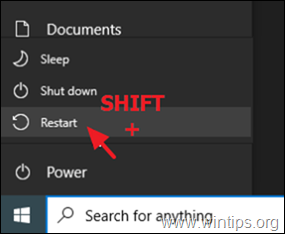
2. A helyreállítási beállítások között válassza a Hibaelhárítás -> Speciális beállítások -> Parancssor . (A számítógép újraindul).
Megjegyzés: Ha a Windows nem bootol a WinRE-ben, akkor az alábbi utasításokat kell alkalmaznia, miután a rendszert USB-s Windows telepítőmédiáról indította.
3. Az újraindítás után válasszon ki egy rendszergazdai jogosultságokkal rendelkező fiókot, írja be a jelszót (ha van), és kattintson a Folytatás .
4. A parancssorba írja be a következőt : bcdedit és nyomja meg a Lépjen be.
5. Vegye észre az operációs rendszer partíciójának meghajtóbetűjét (pl. "osdevice -> partition= D : ")
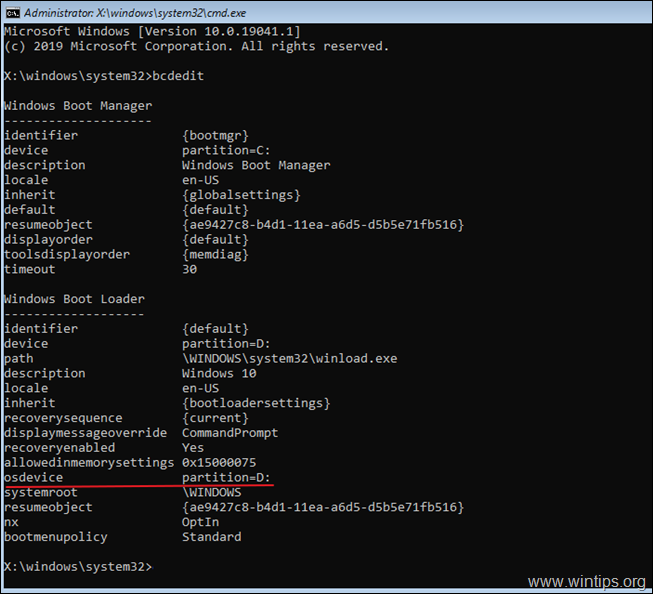
6. Most navigáljunk az operációs rendszer partíciójához a meghajtó betűjelének beírásával. Ebben a példában az operációs rendszer partíciója a "D:" meghajtón található, így be kell írnunk:
- D:
7. Hozzon létre egy új mappát, és nevezze el "Scratch"-nek, a következő parancs beírásával:*
- mkdir D:\Scratch
Megjegyzés: Módosítsa a D meghajtó betűjelét az Ön esetének megfelelően (az operációs rendszer partíciójának betűjelét).
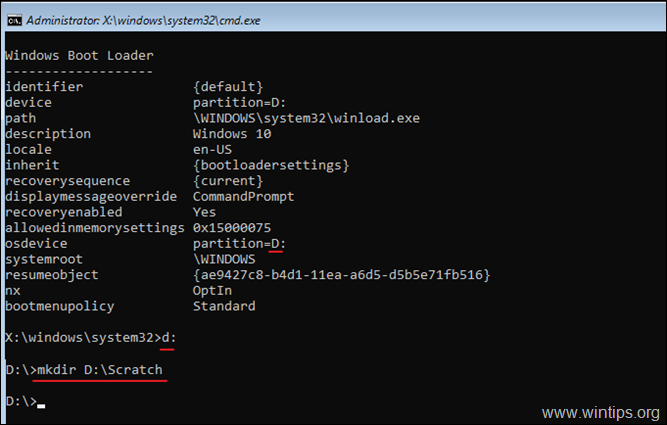
8. Végül írja be a következő parancsot a rendszer visszaállításához a sikertelen Windows-frissítés után:
- DISM /Image:D:\ /ScratchDir:D:\Scratch /Cleanup-Image /RevertPendingActions (Visszavont függő műveletek)
Megjegyzés: Módosítsa a D meghajtó betűjelét az Ön esetének megfelelően (az operációs rendszer partíciójának betűjelét).
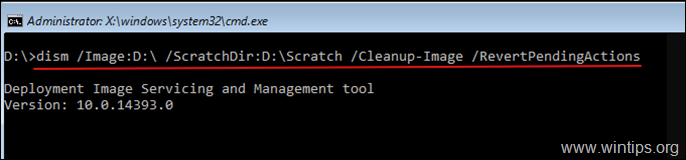
9. A fenti parancs végrehajtása után a következő üzenet jelenik meg a képernyőn:
"Függőben lévő műveletek visszavonása a image....
A művelet befejeződött. A függőben lévő műveletek visszaállítása az újraindítás után megkísérelhető.
A művelet sikeresen befejeződött."
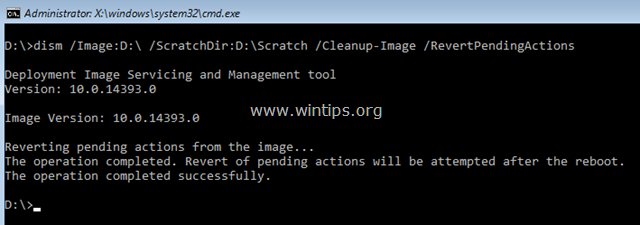
10. Zárja be a parancssor ablakát, és indítsa újra a számítógépet normál módon.
11. Az újraindítás után megjelenik a "Getting Windows Ready" üzenet. Várja meg, amíg a művelet befejeződik, és jelentkezzen be a Windows rendszerbe rendesen.
12. Bejelentkezés után futtassa újra az "sfc /scannow" parancsot a rendszerfájlok javításához. Ha továbbra is ugyanazt a hibát kapja, folytassa a 2. módszerrel.
Módszer 2. Az SFC parancs offline futtatása (WinRE).
A második módszer a "rendszerjavítás folyamatban" hiba megkerülésére az SFC /SCANNOW parancs futtatása a Windows helyreállítási környezetből (Offline). Ehhez:
1. Kövesse a 1-5. lépés a fenti 1. módszerrel, hogy megtudja az operációs rendszer partíciójának meghajtóbetűjét (pl. "D:" ebben a példában).
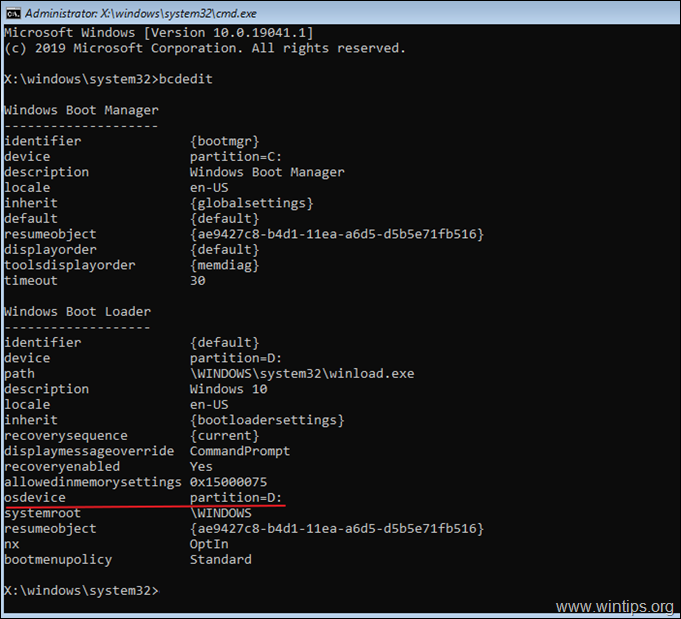
2. Ezután a parancssori ablakban írja be a következő parancsot a rendszerfájlok átvizsgálásához és javításához *.
- SFC /SCANNOW /OOFBOOTDIR=D:\ /OFFWINDIR=D:\WINDOWS
Megjegyzés: Módosítsa a D meghajtó betűjelét az Ön esetének megfelelően (az operációs rendszer partíciójának betűjelét).
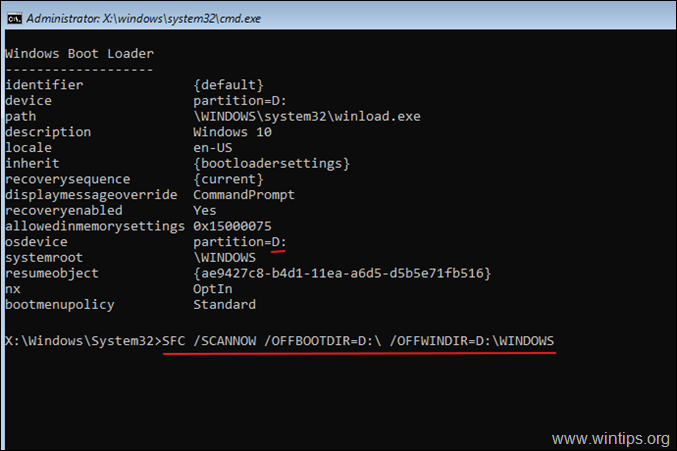
Ennyi! Melyik módszer vált be neked?
Tudasd velem, ha ez az útmutató segített neked, hagyj egy megjegyzést a tapasztalataidról. Kérlek, lájkold és oszd meg ezt az útmutatót, hogy másoknak is segíts.

Andy Davis
Rendszergazda blogja a Windowsról





